Oft genug hört man von Nachrichten, in denen Kameras gehackt und die unrechtmäßig erbeuteten Aufnahmen missbraucht wurden. Was die meisten nicht wissen: Betroffen sind dabei nicht nur die klassischen Sicherheitskameras, oft trifft es auch Besitzer von Smartphones, Tablets, Laptops und PCs. Nicht selten sind mangelnde Sicherheitseinstellungen Schuld am unberechtigten Zugriff.
Dabei sind ein paar kleine Maßnahmen mitunter ausreichend, um die Privatsphäre vor unerlaubten Übergriffen zu schützen. Wir zeigen, wie es geht.
Das heimische WLAN bringt uns viele Annehmlichkeiten: Das Surfen mit dem Tablet vom Sofa aus, den eigenen Youtube-Channel auf dem Fernseher und die Steuerung so manch eines Haushaltsgerätes mit dem Smartphone. Doch Fakt ist, dass dabei eine Menge persönlicher Daten durch den Raum fliegen, die nicht per se sicher sind.

Den Router mit einem Kennwort schützen
Der Router ist Ihre Schaltzentrale für die lokalen Sicherheitseinstellungen. Diese bleiben allerdings wirkungslos, wenn jedermann darauf zugreifen kann. Sie sollten den Zugriff auf Ihren Router mit einem Kennwort schützen. Dies wird natürlich von Werk aus getan, aber ändern Sie das Passwort und achten Sie dabei darauf, die wichtigsten Regeln für sichere Passwörter zu befolgen.
Wie erstelle ich ein sicheres Passwort?
Faulheit, Unwissenheit und Angst vor dem Vergessen sind die häufigsten Gründe dafür, warum unsichere Passwörter verwendet werden. Das Ergebnis ist, dass viele Menschen die gleichen Passwörter benutzen und es Hackern damit unheimlich einfach machen, Netzwerke zu knacken. Vermeiden Sie deshalb unbedingt die Verwendung folgender Elemente bei der Passwort-Vergabe:
- keine „einfachen“ Zahlenfolgend (z.B. 123456)
- keine Telefonnummern (z.B. 0331787878)
- keine Tastaturfolgen (z.B. qwertz)
- keine Namen (z.B. Partner, Kinder, Haustiere)
- keine Geburtstage (z.B. 12031983)
- keine Persönlichkeiten/Stars
- keine Hobbys
- keine Kollegen/Verwandten
- keine Abteilungsbezeichnungen
Anders sieht es bei der Kombination verschiedener solcher Bestandteile aus. Das Institut für Internetsicherheit empfiehlt die Beachtung folgender Punkte:
- Passwortlänge: Verwenden Sie mind. 10 Zeichen
- Zusammensetzung: Verwenden Sie Groß- und Kleinbuchstaben, Zahlen und Sonderzeichen
- Bauen Sie Eselsbrücken, um sich komplizierte Passwörter zu merken. Verwenden Sie bspw. Anfangszeichen nur Ihnen bekannter Sätze. Beispiel: „Neil Armstrong war der 1. Mann auf dem Mond.“ = „Nawd1.MadM.“
Aber auch bei der Verwendung von Passwörtern gibt es Regeln, die es zu beachten gilt:
- Benutzen Sie jedes Passwort nur einmal.
- Ändern Sie Ihre Passwörter regelmäßig.
- Geben Sie Passwörter nur in Ausnahmefällen weiter.
- Bewahren Sie Passwörter sicher auf. Nutzen Sie bspw. einen Passwort-Manager. (Den Sie natürlich mit einem extra-starken Passwort sichern.)
Verschlüsselung aktivieren
Damit niemand Ihren Funkverkehr belauscht, aktivieren Sie die Verschlüsselung Ihres WLANs. Der aktuelle Standard auf allen heutigen WLAN-Geräten ist WPA2. Das ältere Protokoll WEP ist wegen verschiedener Schwachstellen unsicher. Befolgen Sie auch hier die Regeln zur Vergabe sicherer Passwörter.
Wenn Sie unverschlüsselte WLAN-Netze auf Flughäfen, in Hotels oder Cafés nutzen wollen, sollten Sie sensiblen Daten mit einer Verschlüsselungssoftware schützen.
Den Namen des WLANs ändern (SSID)
SSID ist die Kennung Ihres Funknetzwerks und der Name, der erscheint, wenn Sie nach bspw. mit dem Smartphone nach einem verfügbaren WLAN suchen. Oft ist entweder der Anbieter oder der Typ des Routers Bestandteil des Namens – das birgt Risiken. Vermeiden Sie dabei eine Namensgebung, die das WLAN direkt mit Ihnen in Verbindung bringt. Seien Sie auch hier ausgefallen: Wenn man nicht erkennt, dass es Ihr Netzwerk ist und welche Technik sich dahinter verbirgt, ist ein erster Schritt getan. Darüber hinaus zeigen Netzwerke mit gleich lautenden Namen, die sich in unmittelbarer Nähe befinden, oft Störungen.
Das Netzwerk unsichtbar machen
Neben der SSID, also dem Namen Ihres Netzwerkes und dem Passwort, das Sie dem Netzwerk vergeben haben, ist die Sichtbarkeit des WLANs eine weitere Eigenschaft, die Sie nutzen sollten. Standardmäßig lässt sich die Übertragung des Netzwerksnamens ausschalten. Aber Vorsicht! Das bedeutet nicht zwingend, dass Ihr Netzwerk nicht auch von Personen gefunden werden kann, die dies wirklich wollen. Das „Verstecken“ des Netzwerkes ist kein Ersatz für eine der anderen Sicherheitsmaßnahmen.
DHCP abschalten
Dynamic Host Configuration Protocol oder auch kurz DHCP genannt, ist ein Kommunikationsprotokoll, das Geräten innerhalb eines Netzwerks Informationen zur Kommunikation mit dem Router zukommen lässt. Schalten Sie den DHCP-Server im Router ab, können Router und Endgerät erst miteinander sprechen, wenn Sie im Notebook oder Smartphone die notwendigen Informationen selbst eintragen. Wenn Sie die DHCP-Server-Funktion abgeschaltet haben, müssen die Computer im Netzwerk über feste Adressen (sogenannte IPs) verfügen. Unter Start, Systemsteuerung, Netzwerk und Internet, Netzwerk- und Freigabecenter, Adaptereinstellungen ändern finden Sie Ihre Netzwerkkarte. Klicken Sie mit der rechten Maustaste auf Eigenschaften, dann auf Eigenschaften von Internetprotokoll (TCP/IP). Damit erreichen Sie die notwendigen Einstellungen.
Keine Standard-Adressen verwenden
Wenn Sie den DHCP-Server im WLAN-Router abschalten, müssen Sie Ihren Endgeräten feste Adressen zuweisen. Ab Werk sind oft Standard-Adressen für den Router (wie 192.168.0.1) und den verwendeten Adressbereich vergeben, diese lassen sich jedoch auch ändern. Welche Adressen verwendet werden können, wurde von der IANA festgelegt. Der Bereich von 192.168.0.0 bis 192.168.255.255 ist der bekannteste – hier können Sie sich einen Adressbereich frei wählen, wobei die ersten beiden Adressen unverändert bleiben müssen, die letzten beiden bis jeweils 255 verfügbar sind (z.B. 192.168.115.25. Tragen Sie zusätzlich bei „Subnetzmaske“ 255.255.255.0 ein.
MAC-Filter aktivieren
Darüber hinaus lassen sich die meisten Router so einstellen, dass sich nur bestimmte Geräte im Netzwerk anmelden können. Voraussetzung ist die Tatsache, dass jede Netzwerkkarte eines PCs oder Notebooks und jedes andere netzwerkfähige Gerät (also auch Smartphones, Tablets und Webcams) eine unverwechselbare Kennung haben: die Mac-Adresse. Diese wird pro Gerät weltweit nur einmal vergeben. Tragen Sie im Router bspw. nur die Mac-Adresse Ihres Notebooks ein, dann bekommt (theoretisch) auch nur dieses Notebook Zugriff auf Ihr Netzwerk. Allerdings wird die Mac-Adresse nicht direkt übertragen, das übernimmt das Betriebssystem. Für versierte Datendiebe ist es mithilfe spezieller Programme allerdings möglich, Ihrem Router jede mögliche Mac-Adresse vorzugaukeln.
Das WLAN abschalten
Klingt doof, ist aber so: Schalten Sie Ihr Netzwerk ab. Wo kein Netzwerk, dort kein Geschädigter. Viele Router verfügen über einen WLAN-Knopf, der das manuelle Ein- und Ausschalten des WLANs erlaubt, ohne die Konfigurationssoftware des Routers aufrufen zu müssen. Noch besser: Sie definieren mithilfe des Routers festgelegte Zeiten, von denen Sie wissen, dass Sie dann ohne WLAN auskommen.
Webcams schützen
Mit der Optimierung der Netzwerksicherheit haben Sie einen ersten Schritt getan, um auch Ihre Webcams – sowohl eingebaute Webcams als auch stand-alone-Lösungen – zu sichern. Daneben bieten viele Webcams zusätzlich Sicherheitsfunktionen, die unbedingt aktiviert werden sollten. Der passwortgeschützte Zugang zum Kamerabild oder eine verschlüsselte Übermittlung der Bilder sind nur 2 Beispiele. Besitzt Ihre Kamera verschiedene Sicherheitsmodi, wählen Sie unbedingt die höchste Stufe.
Weiterführende Links:
[pg | 07.08.2014 |; Abbildung: eigen ]

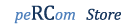

Neuen Kommentar schreiben